如何更新打印机驱动?教你5招,小白也能轻松操作
打印机是现代办公室不可或缺的一部分,它能够将电子文档转化为实体资料,方便阅读和分享。然而,随着软件和硬件的不断更新,打印机驱动程序也可能变得过时,导致打印质量下降、打印速度变慢甚至设备无法识别等问题。本篇指南将详细介绍更新打印机驱动程序的方法,帮助您保持打印机的最佳工作状态。
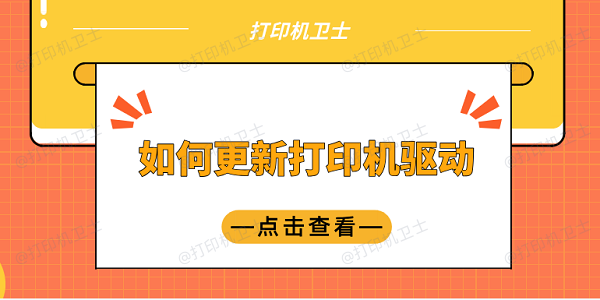
一、理解驱动程序的重要性
驱动程序是电脑与硬件设备之间的沟通桥梁,它允许操作系统向硬件发送指令。对于打印机而言,驱动程序负责将打印任务转换为打印机可以理解的语言,确保文档正确、高效地输出。过时或损坏的驱动程序会破坏这一过程,引发各种打印问题。

二、使用设备管理器更新驱动
Windows设备管理器提供了更新硬件驱动程序的便捷途径。
右键点击开始菜单,选择“设备管理器”。
在设备管理器窗口中找到“打印机”类别下的打印机条目,右键点击打印机条目,选择“更新驱动程序”。
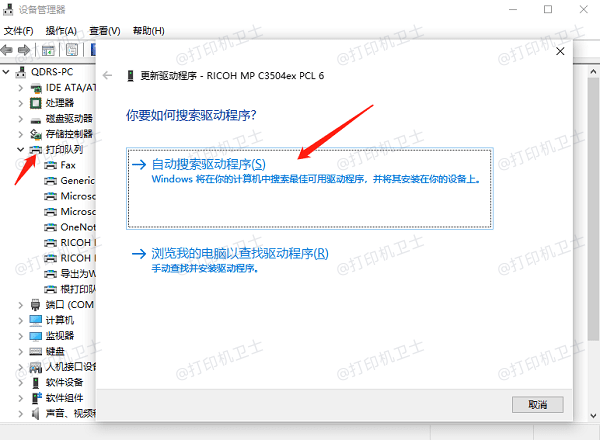
选择“自动搜索更新的驱动程序”,让Windows自动查找并安装更新。
如果自动搜索未果,选择“浏览我的电脑以查找驱动程序”,然后指定下载的驱动程序位置。
三、使用打印机卫士自动更新
如果您是打印机小白,建议可以直接使用打印机卫士来自动检测和更新驱动程序,无需担心打印机出现不兼容的情况。
先将打印机正常连接到电脑,接着打开打印机卫士,点击立即检测。

 好评率97%
好评率97%
 下载次数:4745537
下载次数:4745537
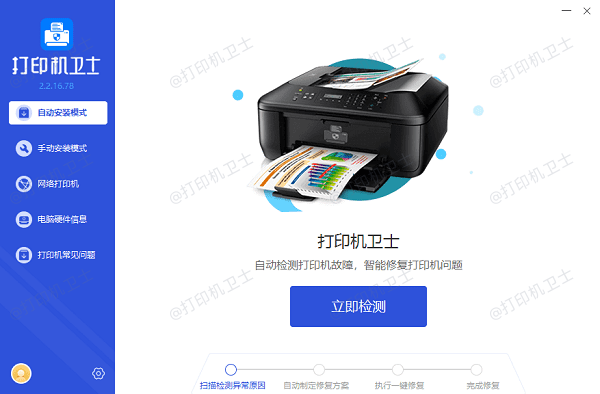
如果显示打印机驱动异常,点击一键修复。
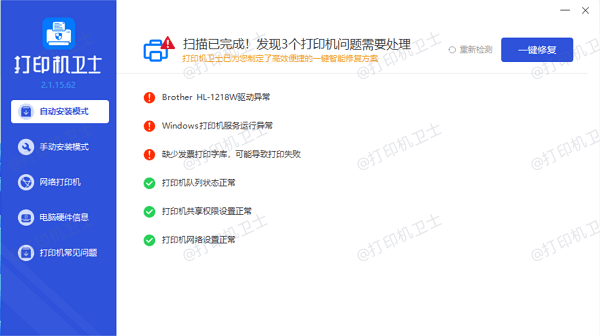
等待打印机驱动修复成功后,重启打印机,让新版的打印机驱动正常生效。
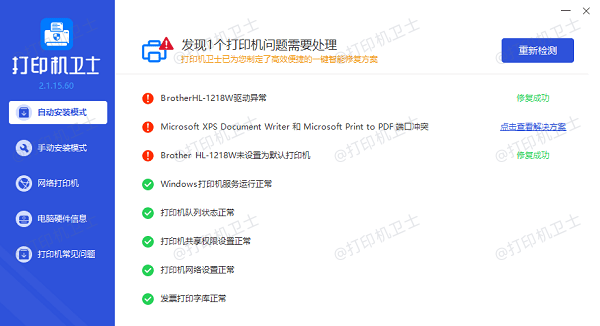
四、手动更新驱动程序
另外,您还可以选择手动更新驱动程序,只不过这种方法比较操作起来比较复杂。
打开网页浏览器,访问您的打印机所属制造商的网站,或者也可以直接进入打印机卫士官网,在这里搜索任何打印机型号,就可以找到对应的驱动程序。
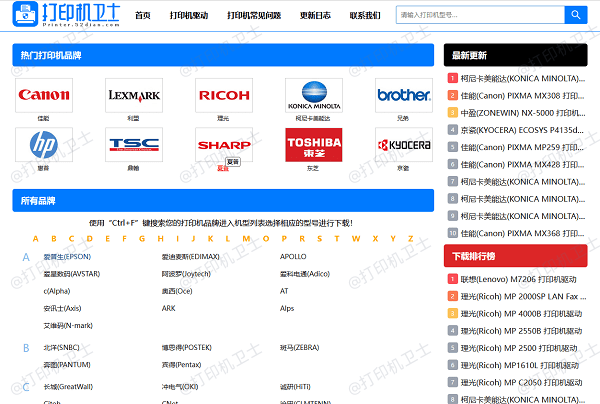
双击下载的文件,按照屏幕上的指示完成安装过程,安装完成后,重启电脑使更改生效。
五、验证更新后的驱动
更新驱动程序后,应当测试打印机的功能,确保一切正常。
通过控制面板或打印机设置,打印一份测试页,仔细检查打印出的页面,确认文字清晰、图像无瑕疵。
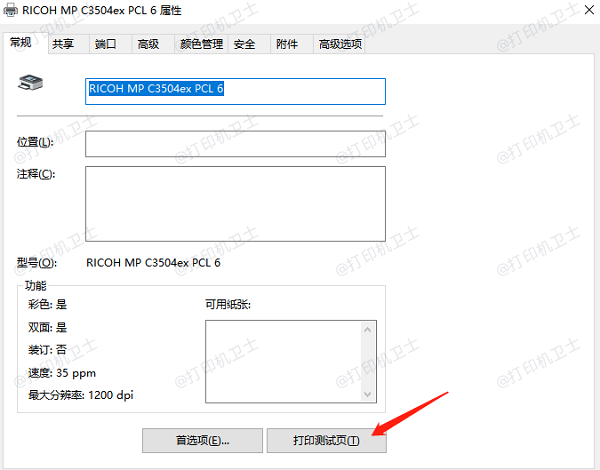
以上就是更新打印机驱动的方法步骤。希望对你有所帮助。如果有遇到打印机连接、共享、报错等问题,可以下载“打印机卫士”进行立即检测,只需要一步便可修复问题,提高大家工作和打印机使用效率。

 好评率97%
好评率97%
 下载次数:4745537
下载次数:4745537